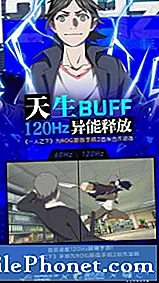Contenido
¿Se está bloqueando tu iPhone o se está reiniciando constantemente el 2 de diciembre? Si es así, se ve afectado por un bloqueo de notificación local que es muy molesto. Hay una solución que puede hacer ahora mismo para no tener que visitar la Tienda Apple para pedir ayuda.
Esto sucede cuando una aplicación envía un tipo específico de notificación y puede impedir que uses tu iPhone. Lo guiaremos a través de la solución para el reinicio del iPhone cada 10 segundos.
Debe desinstalar la aplicación que causa el problema o desactivar las notificaciones para que su iPhone se encuentre el tiempo suficiente para instalar la actualización iOS 11.2 que Apple retiró durante la noche. Aquí hay más información sobre cómo cambiar las notificaciones.
- Ir Ajustes,
- Toque en Notificaciones.
- Toque en una aplicación.
- Toque para desactivar las notificaciones.
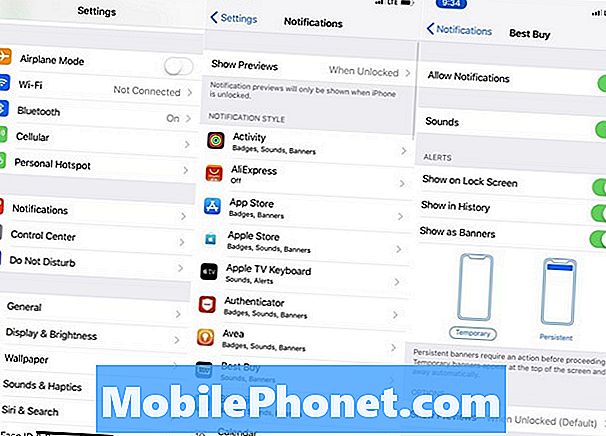
Desactive las notificaciones de las aplicaciones que envían una notificación local para solucionar este problema el tiempo suficiente para actualizar.
Ahora vaya a Configuración -> General -> Actualización de software e instale iOS 11.2. Aquí hay más información sobre cómo actualizar a iOS 11.2.
La nueva actualización de iOS 11.2 de Apple soluciona este problema. Después de instalarlo, deberás volver a activar tus notificaciones.
El tipo de notificaciones que causan el problema son las notificaciones locales. Estos provienen de un juego cuando necesitas hacer algo basado en un recordatorio o actuar en una alerta que no proviene de Internet.
A menudo, esto es una alerta para recordarte que medites, hagas algo en el juego de acuerdo con un horario, cosas que hacer y mucho más.
31 iOS 11 Consejos y trucos que quizás no conozcas